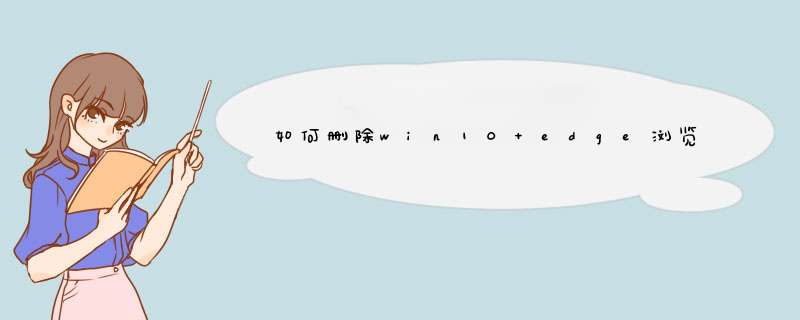
1、Windows10 *** 作系统内置了Edge浏览器,其具有非常强大的功能。不过,也有部分用户反馈自己并不习惯使用edge浏览器,但是在控制面板中却又找不到卸载“Edge”浏览器的选项。下面,就是卸载win10 Edge浏览器的具体方法。
步骤如下
1、按下“Win+x”打开移动中心,在d出才菜单中点击“命令提示符(管理员)”;
2、在“命令提示符”框中输入以下代码后回车:
PowerShell dir $env:LOCALAPPDATA\Packages\edge^|ren -newname MicrosoftEdgeold ; dir $env:windir\SystemApps\edge\AppxManifestxml ^|Add-AppxPackage -DisableDevelopmentMode -Register ;& mklink /J %PUBLIC%\Desktop\MicrosoftEdgeold %LOCALAPPDATA%\Packages\MicrosoftEdgeold & pause
[复制上述代码,在命令提示符界面右键单击即可粘贴]
当显示 请按任意键继续 按下任意键即可。
3、如果在执行命令的过程中出现错误,我们重启设备后再次按步骤1、2进行 *** 作,最终即可实现卸载edge浏览器。
1,首先,打开Windows10系统,在搜索框输入“Windows Powershell”。
2,在搜索结果中右键选中“Windows Powershell”。
3,在右键菜单中选中“以管理员身份运行”。
4,在窗口中输入以下的代码。
5,接着,继续在下方输入以下代码。
6,最后,即可看到对话框中显示以下提示,edge浏览器卸载完成,问题解决。
windows10卸载microsoft edge浏览器步骤如下:
1、首先点击win10系统电脑主界面左下方的win10图标,d出下拉菜单,在下拉菜单里可以找到microsoft edge应用程序,如下图所示。
2、接下来在下方的搜索web和windows输入框内输入powershell命令,找到windows powershell桌面应用,如下图所示。
3、点击搜索到的windows powershell桌面应用按钮d出windows powershell命令窗口,如下图所示。
4、接下来在该命令窗口内输入“get-appxpackage edge命令程序,该程序的意思是寻找包含edge的应用程序包,如下图所示。
5、命令程序输入完毕之后点击回车键,此时windows powershell命令窗口可以找到microsoft edge的应用包程序,如下图所示。
6、接下来找到packagefullname的地址并复制,MicrosoftMicrosoftEdge_251058600_neutral__8wekyb3d8bbwe,地址复制完毕之后在命令行里输入remove-appxpackage MicrosoftMicrosoftEdge_251058600_neutral__8wekyb3d8bbwe,意思就是移除这个地址的应用程序包,这个地址就是刚才复制的packagefullname的地址,如下图所示。
方法如下:
1、在左下角Cortana搜索windows powershell,右键管理员运行,d出windows powershell命令窗口。
2、接下来在该命令窗口内输入“get-appxpackage edge命令程序,该程序的意思是寻找包含edge的应用程序包。
3、命令程序输入完毕之后点击回车键,此时windows powershell命令窗口可以找到microsoft edge的应用包程序。
4、接下来找到packagefullname的地址并复制,MicrosoftMicrosoftEdge_251058600_neutral__8wekyb3d8bbwe,地址复制完毕之后在命令行里输入remove-appxpackage MicrosoftMicrosoftEdge_251058600_neutral__8wekyb3d8bbwe,意思就是移除这个地址的应用程序包,这个地址就是刚才复制的packagefullname的地址。
卸载方法:
1、首先点击任务栏中的搜索(Cortana图标)输入PowerShell,在搜索结果中右键单击PowerShell,选择“以管理员身份运行”。
2、输入如下命令后回车。
Get-AppxPackage edge | Remove-AppxPackage
注意:一但卸载了,就无法再次安装,只能重装系统。
欢迎分享,转载请注明来源:内存溢出

 微信扫一扫
微信扫一扫
 支付宝扫一扫
支付宝扫一扫
评论列表(0条)